

Tööriistade ja utiliitide moodulil on neli alamoodulit: Hooldus, eriprindid, väljalülitamine ja süsteemilogid. Kui klõpsate vahekaardil Tööriistad ja utiliidid, ilmub alati esimesena automaatne hooldus. Teistele alammoodulitele juurdepääsuks klõpsake teisi ikoone.
Spetsiaalsed väljatrükid pakuvad spetsiaalseid väljatrükke erinevatel eesmärkidel, näiteks võrdluseks, korrigeerimiseks ja joondamiseks. Mõned neist on operaatorile kasutamiseks ja teised ainult hooldustehnikutele.
Väljalülitamine võimaldab printeri korralikult välja lülitada.
Loo logid võimaldab operaatoril luua logifailid, mida kasutatakse hooldusdiagnostika ja tõrkeotsingu läbiviimisel.
Tööhaldur võimaldab teil teostada automaatset või manuaalset hooldust.
Eriotstarbeliste väljatrükkide moodul kuvab kaks loendit. All asuvas loendis kuvatakse saadaval olevad eriotstarbelised väljatrükid. Mõnda neist väljatrükkidest kasutatakse tehnikute poolt printeri reguleerimiseks ja tõrkeotsingul. Mõned neist pakuvad operaatorile huvi, nagu näiteks laeva väljatrükk, lauajoonlaudade väljatrükid ja pihusti kontrolli väljatrükk.
Operaatori poolt kasutatavad eriotstarbelised väljatrükid
laevatrükki kasutatakse selleks, et teha kindlaks, kas printeri väljund vastab kvaliteedistandarditele. Iga printeriga on võrdlemiseks kaasa pandud tehases prinditud väljatrükk. Seda saab kasutada võrdlusmaterjalina kliendi juures tehtud väljatrükiga.
Laua joonlauad on vahend, mida kasutatakse lauale printimiseks, et hõlbustada kandja paigutamist. Vastavad kujutised on seadistatud horisontaalsete ja vertikaalsete lauale prinditavate telgedena. Need on saadaval meetermõõdustikus või Briti mõõdustikus.
Väljatrükki Düüside kontrollimine kasutatakse ummistunud düüside leidmiseks, mis võivad mõjutada prindikvaliteeti (pange tähele, et see on saadaval ka prinditöö juhtimise mooduli käskude tööriistaribalt).
Ülal asuvas loendis kuvatakse kõik praegu prindijärjekorras olevad aktiivsed tööd. Lisage spetsiaalne väljatrükk altpoolt ülemisse loendisse, et see oleks aktiivne Print Job Control moodulis. Kui eemaldate sellest loendist töö, siis eemaldatakse see ka aktiivsete tööde loendist ning töö pole printimiseks saadaval. Aktiivsete nimekirjast eemaldatud eriprindi näidised ei lähe mitteaktiivsete nimekirja; need lihtsalt eemaldatakse.
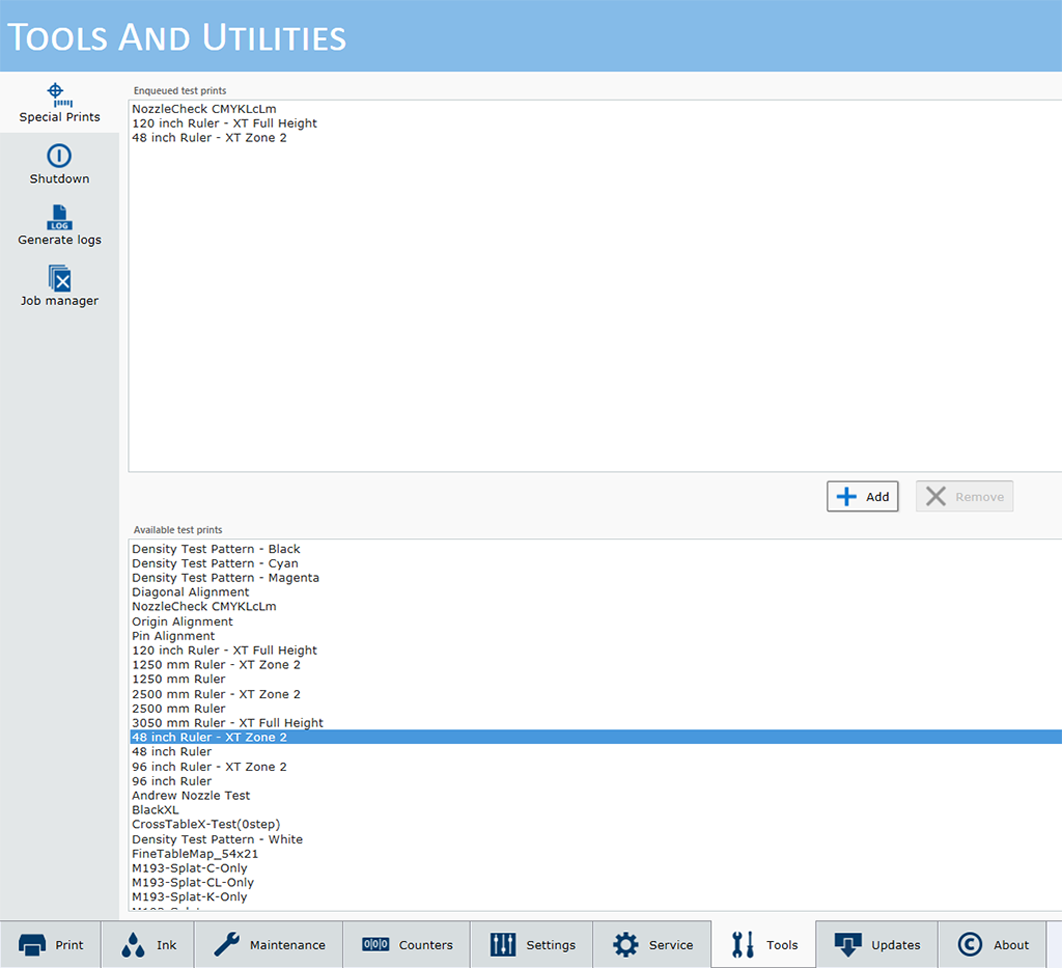
1) Klõpsake spetsiaalset väljatrükki, et valida see alumises aknas.
2) Vajutage nupule Lisa, et lisada see trükijärjekorda.
See eriprint on nüüd saadaval Print Job Control mooduli aktiivsete tööde loendis.
Avage prinditöö juhtimise moodul, et eriotstarbeline väljatrükk tegelikult printida. See ilmub aktiivsete tööde loendisse ja prinditakse välja nagu iga teine prinditöö.
Vaadake jaotisi, kus on kirjeldatud eriotstarbelise väljatrüki üksikasju printimisel. Näiteks düüsikontrolli väljatrükk on dokumenteeritud dokumendis Düüsi jõudluse kontrollimine. Pange tähele, et mõni neist eriotstarbelistest väljatrükkidest on mõeldud kasutamiseks ainult hooldustehnikutele, mitte printeri operaatorile.
Kui peate printeri toite välja lülitama, siis vajutage ikooni Sulgemine. Printer peaks alati olema sisse lülitatud, kuid on erandeid, näiteks mõned hooldustoimingud või kui printer vajab taaskäivitamist. Vt jaotis Toite sisse- ja väljalülitamine.
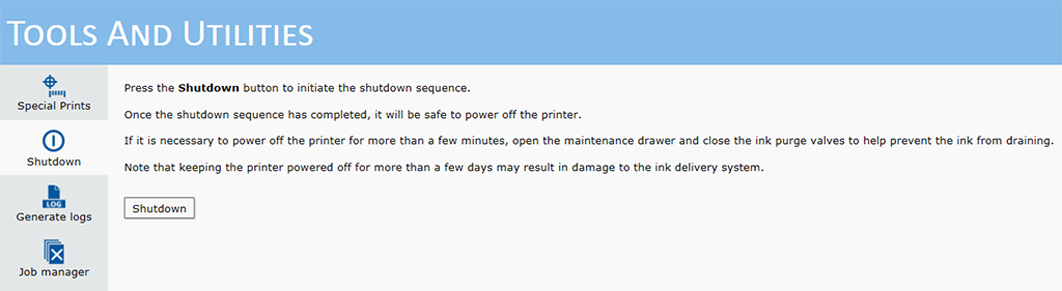
Süsteemilogid on toorandmete logifailid, mida kasutatakse hooldusdiagnostika ja tõrkeotsingu läbiviimisel. Need on mõeldud hooldustehnikutele, et aidata tõrkeotsingutel. Looge süsteemilogisid ainult siis, kui Canon hooldustehnik seda nõuab, ja järgige failide kättesaamiseks allpool toodud juhiseid.

Süsteemilogide loomisel kustutatakse kõik eelnevalt salvestatud logifailid. Seepärast ärge looge teist logifailide pakki, kui olete need just hiljuti loonud (v.a juhul, kui hooldustehnik palub nii teha).
Logifailidele juurdepääsuks kasutage oma internetibrauserit. Sisestage http:// ja seejärel printeri võrgunimi. Võrgu nime leiate printeri monitori vahekaardilt [Settings] / [Network connection]. Kui võrgu nimi on WHITEHORSE7, siis sisestage veebilehitseja aadressiväljale http://whitehorse7 .
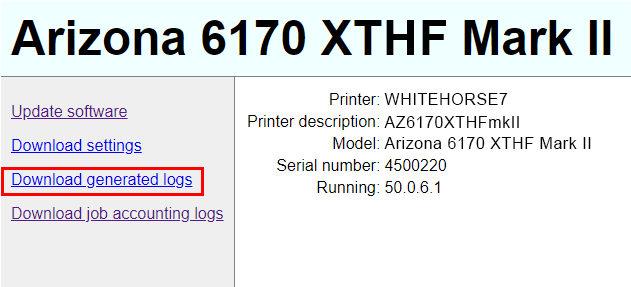
Klõpsake nuppu Download generated logs ja valige seejärel teie teenindaja poolt näidatud huvipakkuv logifail. Salvestage see võrgukohta, kust saate selle leida, et lisada see e-kirjale, mille saadate logi nõudnud teenindajale. Nende failide sisu on mõeldud tõrkeotsingu eesmärgil.

Tööde haldur võimaldab operaatoril valida ja kustutada mitu faili või kõiki faile (Print Job moodul võimaldab kustutada ainult ühe töö korraga). See on oluline, kuna printeri kõvaketas täitub, et saaksite vabastada ruumi uute printimistööde jaoks.
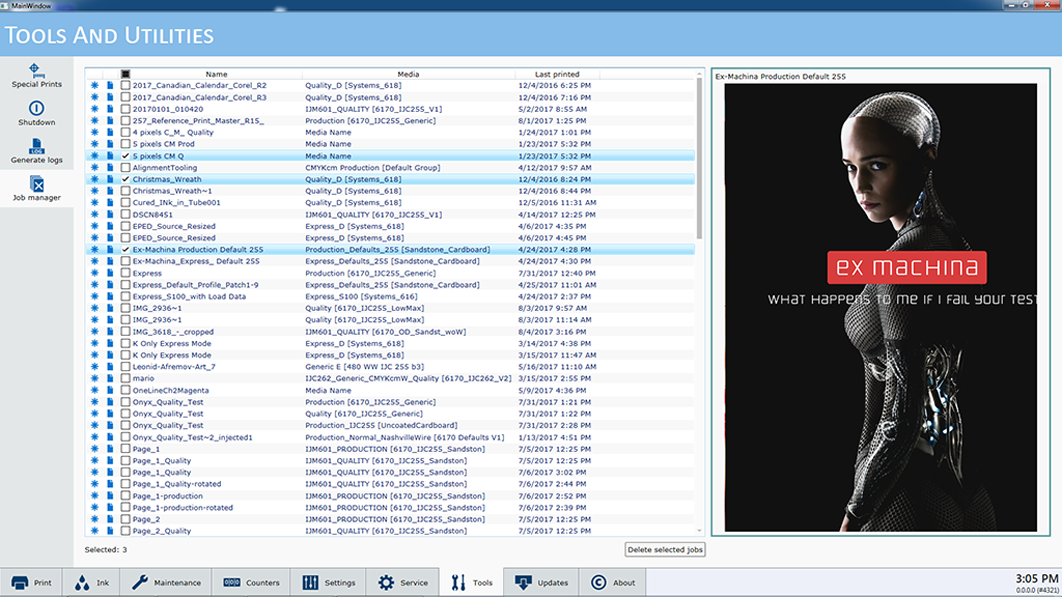
Kuidas kasutada töökoha haldurit
Saate kontrollida, millises järjekorras ilmuvad veerud tööde loetelus, iga veeru laiust, ekraanil kuvatavaid veerge ja ka veergude sisu sorteerimisjärjekorda.
Muutke veergude järjekorda veeru pealdise lohistamisega teise asukohta.
Muutke veeru sorteerimisjärjekorda, klõpsates veeru pealkirjal.
Muutke veeru laiust veeru päiseid eraldaval vertikaaljoonel klõpsates ja seda vasakule või paremale lohistades.
Valige kuvatavad veerud paremklõpsuga veeru päisel ja seejärel klõpsake veeru nimel, et see lisada või eemaldada. Märkega veerud on kuval nähtavad ja veerge, millel märge puudub, ei kuvata.
Kustutage printimistöid, tehes kas mitu üksikut valikut või klõpsates kõigi tööde kustutamiseks ülemist märkeruutu. Kui valik on tehtud, klõpsake nupule Kustuta valitud töökohad .
Veergude esialgset ilmet saab taastada, tehes paremklõpsu ükskõik millise veeru päisel (nimel) ja valides Taasta vaikesätted.
Seda veergude haldamist (kuid mitte kustutamise funktsiooni) saab rakendada ka printimistööde loendis, mitteaktiivsete printimistööde loendis ja ka partiirežiimi tööde loendis (vt Pakettrežiimis printimine).